少儿编程Scratch第一讲Scratch完美的初体验.docx
《少儿编程Scratch第一讲Scratch完美的初体验.docx》由会员分享,可在线阅读,更多相关《少儿编程Scratch第一讲Scratch完美的初体验.docx(8页珍藏版)》请在冰豆网上搜索。
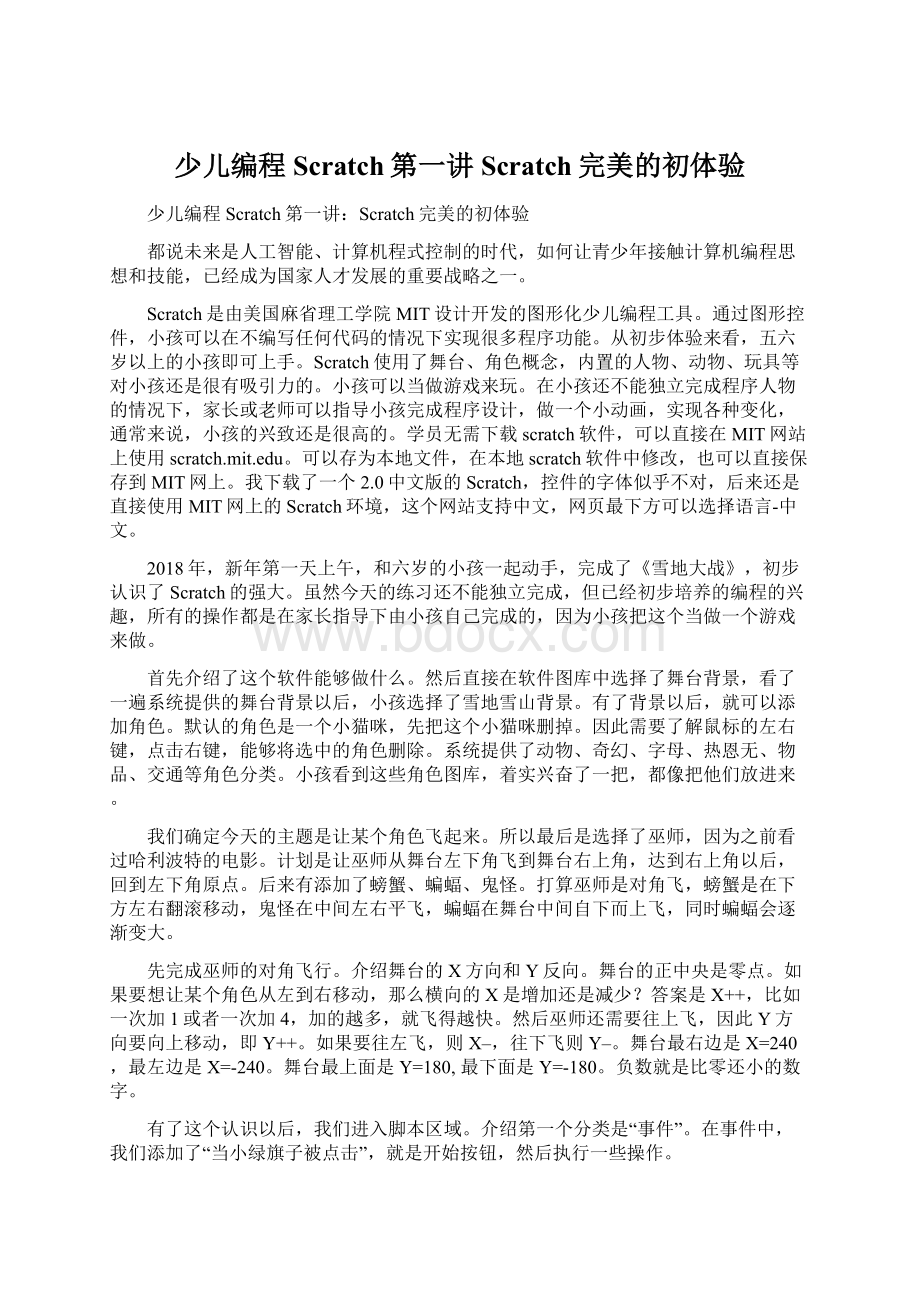
少儿编程Scratch第一讲Scratch完美的初体验
少儿编程Scratch第一讲:
Scratch完美的初体验
都说未来是人工智能、计算机程式控制的时代,如何让青少年接触计算机编程思想和技能,已经成为国家人才发展的重要战略之一。
Scratch是由美国麻省理工学院MIT设计开发的图形化少儿编程工具。
通过图形控件,小孩可以在不编写任何代码的情况下实现很多程序功能。
从初步体验来看,五六岁以上的小孩即可上手。
Scratch使用了舞台、角色概念,内置的人物、动物、玩具等对小孩还是很有吸引力的。
小孩可以当做游戏来玩。
在小孩还不能独立完成程序人物的情况下,家长或老师可以指导小孩完成程序设计,做一个小动画,实现各种变化,通常来说,小孩的兴致还是很高的。
学员无需下载scratch软件,可以直接在MIT网站上使用scratch.mit.edu。
可以存为本地文件,在本地scratch软件中修改,也可以直接保存到MIT网上。
我下载了一个2.0中文版的Scratch,控件的字体似乎不对,后来还是直接使用MIT网上的Scratch环境,这个网站支持中文,网页最下方可以选择语言-中文。
2018年,新年第一天上午,和六岁的小孩一起动手,完成了《雪地大战》,初步认识了Scratch的强大。
虽然今天的练习还不能独立完成,但已经初步培养的编程的兴趣,所有的操作都是在家长指导下由小孩自己完成的,因为小孩把这个当做一个游戏来做。
首先介绍了这个软件能够做什么。
然后直接在软件图库中选择了舞台背景,看了一遍系统提供的舞台背景以后,小孩选择了雪地雪山背景。
有了背景以后,就可以添加角色。
默认的角色是一个小猫咪,先把这个小猫咪删掉。
因此需要了解鼠标的左右键,点击右键,能够将选中的角色删除。
系统提供了动物、奇幻、字母、热恩无、物品、交通等角色分类。
小孩看到这些角色图库,着实兴奋了一把,都像把他们放进来。
我们确定今天的主题是让某个角色飞起来。
所以最后是选择了巫师,因为之前看过哈利波特的电影。
计划是让巫师从舞台左下角飞到舞台右上角,达到右上角以后,回到左下角原点。
后来有添加了螃蟹、蝙蝠、鬼怪。
打算巫师是对角飞,螃蟹是在下方左右翻滚移动,鬼怪在中间左右平飞,蝙蝠在舞台中间自下而上飞,同时蝙蝠会逐渐变大。
先完成巫师的对角飞行。
介绍舞台的X方向和Y反向。
舞台的正中央是零点。
如果要想让某个角色从左到右移动,那么横向的X是增加还是减少?
答案是X++,比如一次加1或者一次加4,加的越多,就飞得越快。
然后巫师还需要往上飞,因此Y方向要向上移动,即Y++。
如果要往左飞,则X–,往下飞则Y–。
舞台最右边是X=240,最左边是X=-240。
舞台最上面是Y=180,最下面是Y=-180。
负数就是比零还小的数字。
有了这个认识以后,我们进入脚本区域。
介绍第一个分类是“事件”。
在事件中,我们添加了“当小绿旗子被点击”,就是开始按钮,然后执行一些操作。
1)因为默认的巫师图片比较大,所以每次开始时,我们都先设定巫师的大小为60。
这样怎么操作?
进入“外观”,里面有一个控件“将角色大小设定为XX”,XX空格中可以录入数字。
将这个控件拉过来,把开始小旗子磁贴粘贴在一起。
这和乐高的WEDO类似。
就是几个控件依次放在一起。
2)要实现巫师往右飞,我们使用了“运动”中的控件“将X坐标增加XX”,我们设定了增加4.
3)要实现巫师往上飞,我们使用了“运动”中的控件“将Y坐标增加XX”,我们设定了增加3.
这时候已经可以开始运行了,但是每次点击运行,巫师只会飞一点点,需要不停点击,才能往右上角飞。
那如何让巫师连续的飞的?
答案是使用循环。
4)循环属于“控制”,在“控制”分类中,选择重复执行这个框,将X,Y的两个控件都包括在内。
因为是重复无数次执行,因此我们实现了巫师对角飞行。
但是问题又来了。
巫师碰到右上角以后,就飞出去不动了,因为到底了。
如何解决这个问题?
这时候我们讨论,每飞一次,我们就检查一下,如果X坐标大于240,我们就然巫师重新回到左下角。
因此我们增加了一个判断。
5)判断还是属于“控制”,在控制中增加“如何…..那么”的判断。
6)判断有条件,条件属于“运算”,我们到“运算”中,拖一个“某某>某某”的判断控件到这个“如果…那么”上。
然后获取巫师的当前位置,这可以在“运动”中找到“X坐标”。
判断条件是:
X坐标>240.
7)如果条件满足,我们就要让巫师回到原点,即X坐标等于-240,Y坐标等于-180。
运行,巫师就开始对角飞行,飞到右上角以后,又重新回到坐下角,不停的重复。
后来我们按照相同的方法,实现了旁边从左到右,里面增加了一个运动动作“右转XX度”。
鬼怪的动作我们选择了,从左到右,但更简单,没有使用判断,只是往右执行120次,X轴每次增加4,执行完毕以后,继续执行120次,但是每次增加-4,这样就实现了不停来回的移动。
对于蝙蝠,我们加上了大小变换。
从下往上移动,还是使用判断,到达顶部以后回到底部。
蝙蝠往上移动的时候,我们然大小逐渐变大,然后回到原点的时候,重新设置为开始时的大小。
总结今天学习的内容:
1.舞台:
会自己添加舞台背景了。
2.角色:
会自己添加角色了。
3.事件:
开始
4.外观
a.将角色大小设定为60
b.将角色大小增加2
5.运动
a.将X坐标增加4
b.将Y坐标增加3
c.右转4度
d.X坐标:
读取X坐标的值
e.移动到X=-240,Y=-180:
回到左下角。
6.控制
a.重复执行:
无限制,永远重复
b.重复执行140次:
每次X+2
c.如果?
?
那么?
?
:
如果X>240,就回到原位。
对于这些分类,第一次还是记不住的,后面希望每周花半天时间,通过练习,记忆,能够自行完成这些作业。
其他时间,可以讲解各种设计、控件和基础知识。
黑板上第一讲,写了一些重点。
小孩表示能够理解,能够回到,如果要往右飞,X应该增大,还是减小,Y应该增大还是减小。
scratch编程环境。
左上角是舞台,下面可以选择舞台背景图和角色。
这里都直接使用图库中的图。
右边是脚本和控件程序。
背景图库
分类角色:
有奇幻、动物、人物、物品、交通等,对小孩还是很有吸引力的。
这是运算脚本,巫师飞行中,飞到右上角就返回到原点,所以这里使用了判断X>240.
脚本中的分类还是很好的,通过颜色即可看到归入在哪一类中。
不过小孩要先知道某个控件在某一类中,才能找到,例如判断在控制中,判断条件在运算中,大小变化在外观中,XY左边变换,转动在运动中。
外观控件
鬼怪的的程序,从左到右,然后返回。
家有五六岁以上的小孩,都可以试试这个scratch编程,可以当做游戏玩。